Вот почему вам нужно напоминание об истечении срока действия пароля
- Служба напоминаний о входе в Windows — это функция, которая помогает повысить безопасность вашего компьютера и предотвратить несанкционированный доступ к вашей учетной записи Microsoft.
- Вы можете отключить истечение срока действия пароля, если вам не нужна соответствующая служба или она вызывает проблемы с вашим ПК.

ИксУСТАНОВИТЕ, НАЖИМАЯ НА СКАЧАТЬ ФАЙЛ
- Загрузите Fortect и установите его. на вашем ПК.
- Запустите процесс сканирования инструмента для поиска поврежденных файлов, которые являются источником вашей проблемы.
- Щелкните правой кнопкой мыши Начать ремонт чтобы инструмент мог запустить алгоритм исправления.
- Fortect был скачан пользователем 0 читателей в этом месяце.
Если вы пользователь Windows, вы знаете о важности паролей для защиты вашей конфиденциальности. Что ж, файл wlrmdr.exe — важный процесс. Он играет роль напоминания о Измените свой пароль до истечения срока его действия.
Это может показаться необязательным процессом, но по истечении срока действия пароля у вас возникнут трудности со входом в систему. Если вы видели файл wlrmdr.exe в своей системе, мы распаковываем его в этой статье.
Что делает файл wlrmdr.exe?
Процесс wlrmdr.exe можно найти в C:\Windows\System32 папка. Это часть службы Winlogon, и ее нельзя прерывать или отключать, если вы не знаете, что делаете.
Когда вы запускаете компьютер, Windows автоматически загружает несколько программ в фоновом режиме. Одной из таких программ является wlrmdr.exe. Он принадлежит службе напоминаний о входе в систему Windows, которая помогает пользователям не забывать регулярно менять свои пароли.
Если вы когда-либо забыли пароль или потеряли учетные данные для входа, возвращение в вашу систему может быть настоящей болью.
Обычно, когда вы забываете свой пароль, вы можете сбросить его альтернативным способом. Однако, если вы не помните свое имя пользователя, вход в Windows становится невозможным.
- Что такое Winsat.exe и что он делает?
- Что такое Jucheck.exe и следует ли его удалить?
Здесь в игру вступает напоминание о входе в Windows. Помимо напоминаний, он играет и другие роли:
- Гарантирует, что пользователи не используют слабые пароли и меняют их как можно скорее.
- Повышает безопасность учетных записей пользователей. Регулярная смена пароля может отпугнуть любые неавторизованные стороны, которые могли завладеть некоторыми учетными данными.
- Он не позволяет хакерам получить доступ к конфиденциальной информации на вашем компьютере, если они смогли получить удаленный доступ.
- Помогает предотвратить случайное отключение. Это делается путем отображения дополнительного предупреждения в дополнение к обычным подсказкам при выключении или перезагрузке компьютера.
Нужен ли файл wlrmdr.exe в Windows?
Хотя файл wlrmdr.exe не является обязательным для Windows, тем не менее он важен. Тем не менее, его следует удалить, если известно, что он вызывает проблемы.
Если ваш ПК работает медленнее, чем обычно или ваш компьютер зависает без видимой причины это может быть связано с wlrmdr.exe. Процесс wlrmdr.exe не является вирусом или вредоносным ПО. Но это может быть индикатором того, что ваш компьютер заражен вредоносным ПО.
В некоторых случаях вредоносные программы могут использовать этот процесс для получения доступа к вашему компьютеру и кражи данных с него.
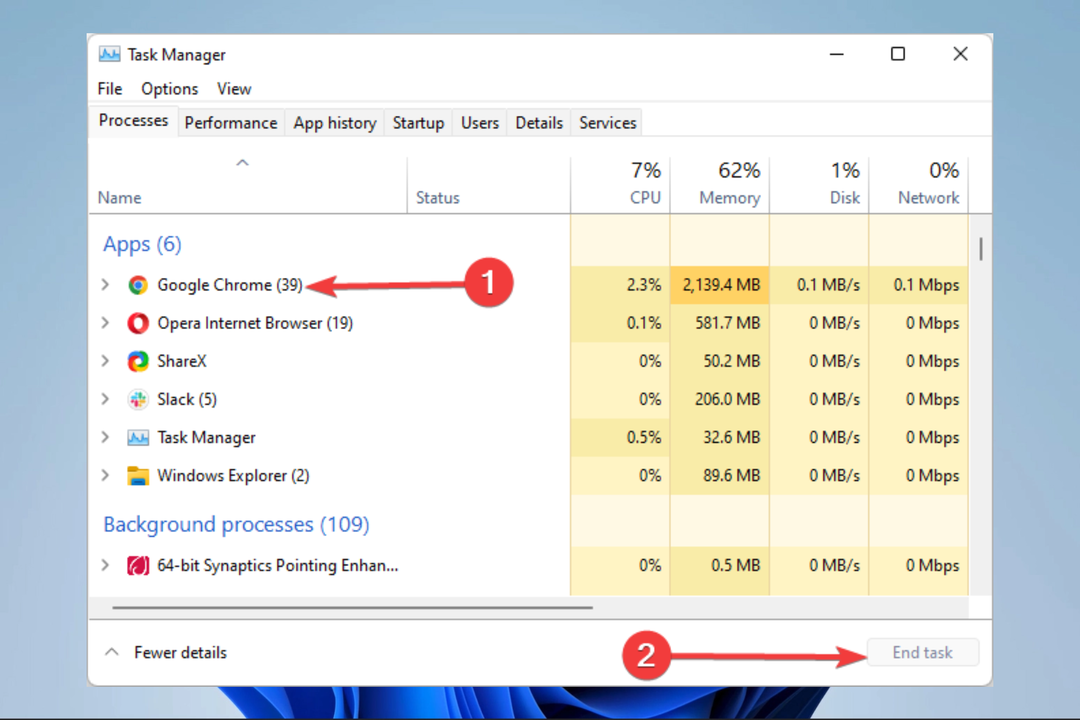
Если вы подозреваете, что ваш компьютер может быть заражен вредоносным ПО, рекомендуем выполнить его сканирование. Вы можете использовать Защитник Windows или другие сторонние антивирусы.
После успешного удаления всех следов файла wlrmdr.exe мы рекомендуем отключение срока действия пароля вашего устройства если вы забудете изменить его.
В случае, если вы заинтересованы в уведомление пользователей об истечении срока действия пароля в Active Directory, у нас есть интересная статья, в которой подробно рассказывается, как это сделать.
Как приложение wlrmdr.exe безвреден. Его можно удалить, когда вам удобно, и он не вызовет проблем с работой вашего ПК.
Сообщите нам, если вы столкнулись с какими-либо проблемами с этим файлом в разделе комментариев ниже.
Все еще испытываете проблемы?
СПОНСОР
Если приведенные выше рекомендации не помогли решить вашу проблему, на вашем компьютере могут возникнуть более серьезные проблемы с Windows. Мы предлагаем выбрать комплексное решение, такое как Защитить для эффективного решения проблем. После установки просто нажмите кнопку Посмотреть и исправить кнопку, а затем нажмите Начать ремонт.


